2021-06-11 15:42:45 标签: win10
在win10系统中,电脑的任务栏右侧会显示系统时间,往往只是显示到分,最近有位用户想要系统时间显示到秒,这该怎么操作呢?今天就和大家分享win10电脑时间显示秒的操作教程。
电脑时间显示秒方法步骤:
1、首先按组合键“win+r”打开运行窗口,在窗口中输入regedit,按回车键进入注册表编辑器;如图所示:

2、进入注册表编辑器之后依次找到:HKEY_CURRENT_USER\SOFTWARE\Microsoft\Windows\
CurrentVersio\Explorer\Advanced,新建DWORD(32位)值,命名为ShowSecondsInSystemClock;如图所示:

3、修改数值数据为1;如图所示:
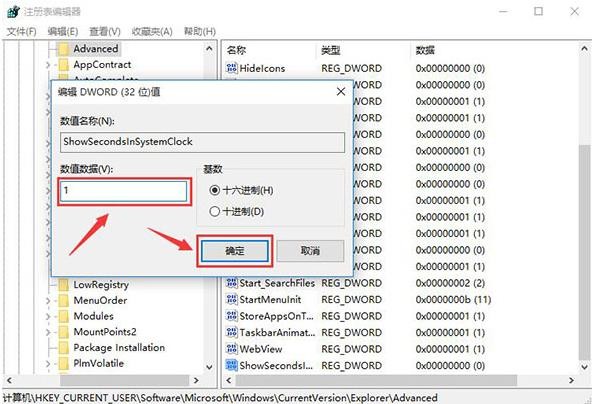
4、重启explorer.exe即可。
5、要想改回默认设置,直接删除ShowSecondsInSystemClock,重启文件资源管理器即可。
以上就是电脑时间显示秒方法步骤,希望可以帮助到各位。